Windowsパソコンの情報(型番、メーカー、バージョンなどを確認する方法を紹介する。
設定 画面でパソコンの情報を確認する
設定 → システム → 詳細情報 を確認
または、Windows + R 同時押してファイル名を実行して実行を開き、「ms-settings:about」と入力し、「OK」クリック
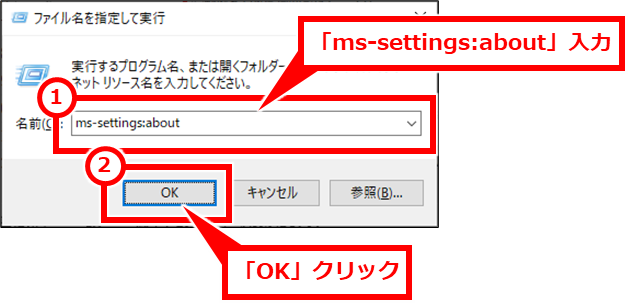
「デバイスの使用」セクションで機器情報を確認
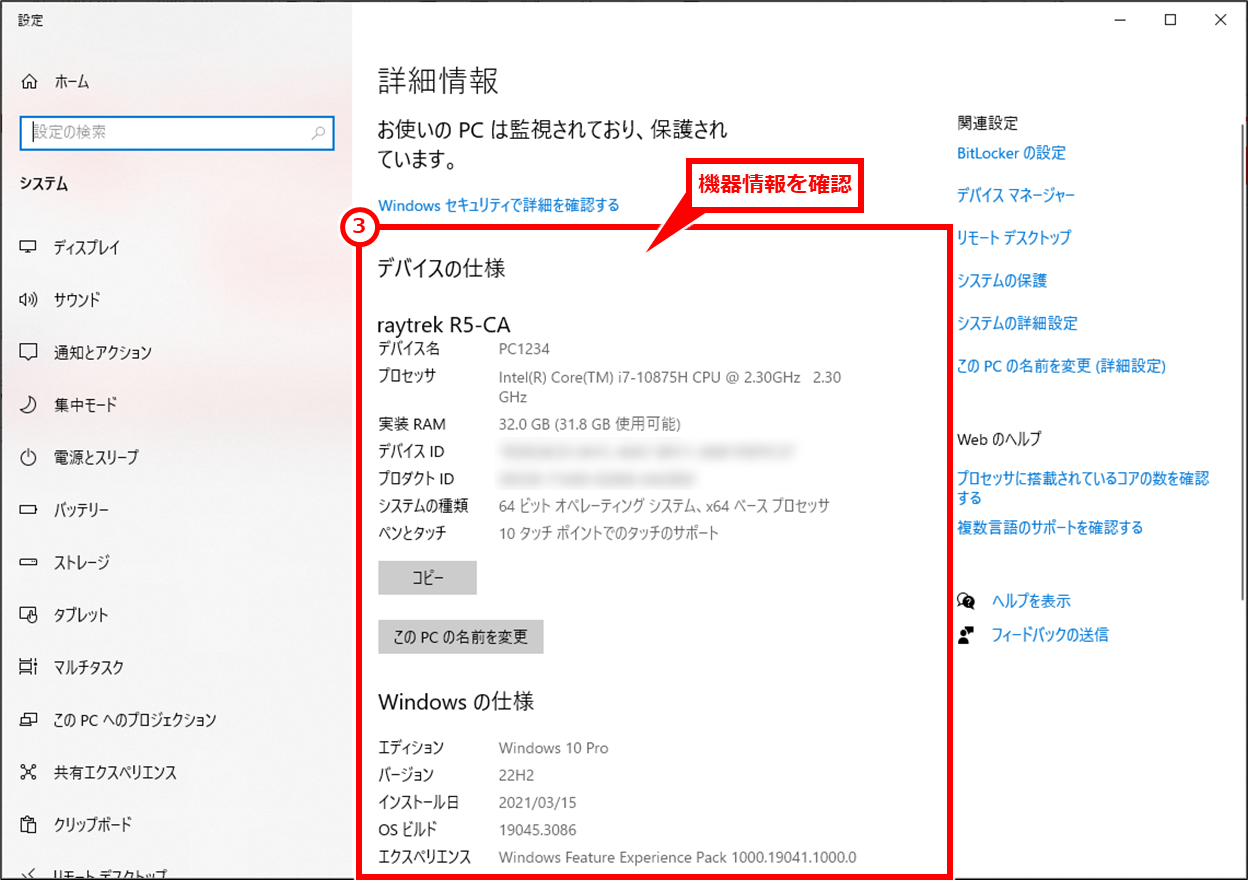
デバイスの仕様
| 機種名 | パソコンのモデル名 |
| デバイス名 | PC名 |
| プロセッサ | CPUの名称や性能 |
| 実装RAM | メモリ容量 |
| デバイス ID | |
| プロダクト ID | |
| システムの種類 | 32ビットや64ビット |
| ペンとタッチ |
Windowsの仕様
| エディション | Windowsのエディション。ProやHomeなどの確認 |
| バージョン | Windows10のメジャーアップデートバージョン |
| インストール日 | Windowsのインストール日。基本的には購入日や発売日と思われる |
| OSビルド | |
| エクスペリエンス |
システム情報 画面を表示して確認する
Windows + R 同時押ししファイル名を実行して実行を開き、「msinfo32」と入力し、「OK」クリック
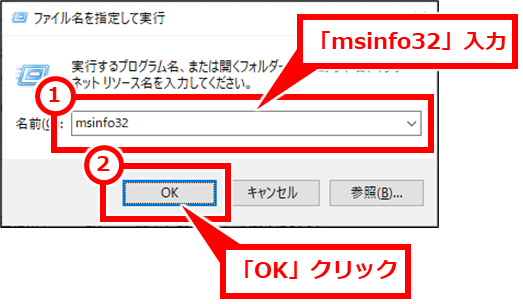
「システムの要約」をクリックし、右側のエリアに表示される「システムモデル」を確認
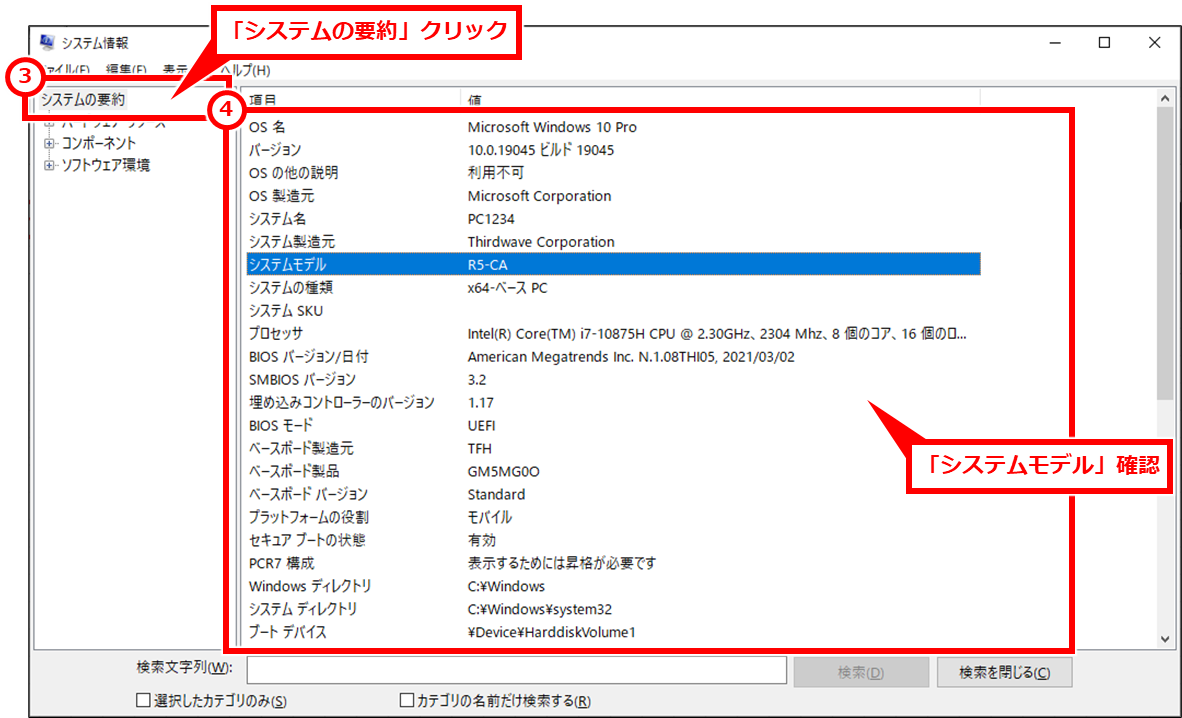
| OS名 | Windowsのエディション。ProやHomeなどの確認 |
| バージョン | |
| OS の他の説明 | |
| OS 製造元 | |
| システム名 | PC名 |
| システム製造元 | メーカー名 |
| システムモデル | PCのモデル名や型番 |
| システムの種類 | 32ビットや64ビット |
| システム SKU | |
| プロセッサ | CPUの名称や性能・周波数など |
| BIOS バージョン/日付 | |
| SMBIOS バージョン | |
| 埋め込みコントローラーのバージョン | |
| BIOS モード | |
| べースポード製造元 | |
| べースポード製品 | |
| べースポードバージョン | |
| プラットフォームの役割 | |
| セキュアプートの状態 | |
| PCR7構成 | |
| Windowsディレクトリ | |
| システムディレクトリ | |
| プ-トデバイス | |
| ロケール | |
| ハードウェアアプストラクションレイヤー | |
| ユーザー名 | |
| タイムゾーン | |
| インストール済みの物理メモリ(RAM) | |
| 合計物理メモリ | メモリ容量 |
| 利用可能な物理メモリ | |
| 合計仮想メモリ | |
| 利用可能な仮想メモリ | |
| ページファイルの空き容量 | |
| べージファイル | |
| カーネルDMA保護 | |
| 仮想化べースのセキュリティ | |
| デバイス暗号化のサポート | |
| Hyper-V – VM モニターモード拡張機能 | |
| Hyper-V – 第2レベルアドレス変換拡張機能 | |
| Hyper-V – ファームウェアで仮想化が有効 | |
| Hyper-V – データ実行防止 |
を確認する方法.png)
コメント